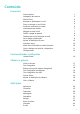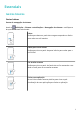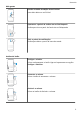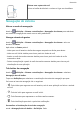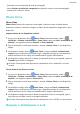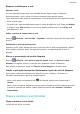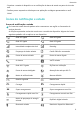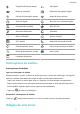MatePad T 10 User Guide-(AGR-L09&W09,EMUI10.1_01,PT-PT)
Table Of Contents
- Conteúdo
- Essenciais
- Gestos básicos
- Navegação do sistema
- Phone Clone
- Bloquear e desbloquear o ecrã
- Fique a conhecer o ecrã inicial
- Ícones de notificação e estado
- Interruptores de atalhos
- Widgets do ecrã inicial
- Definir o papel de parede
- Capturas de ecrã e Gravação do ecrã
- Ver e apagar notificações
- Ajustar as definições de som
- Introduzir texto
- Modo de ecrã dividido e Janela flutuante
- Ligar e desligar ou reiniciar o dispositivo
- Carregamento
- Funcionalidades inteligentes
- Câmara e galeria
- Aplicações
- Aplicações
- Contactos
- Telemóvel
- Mensagens
- Calendário
- Relógio
- Bloco de notas
- Gravador
- Calculadora
- Aplicações clonadas
- Aceder rapidamente a funcionalidades de aplicações utilizadas com frequência
- Gestor do Tablet
- Phone Clone
- HiSuite
- Sugestões
- Definições
- Procurar itens nas Definições
- Wi-Fi
- Bluetooth
- Dados móveis
- Mais ligações
- Ecrã inicial e Papel de parede
- Ecrã e brilho
- Sons e vibração
- Notificações
- Biometria e desbloqueio de ecrã
- Aplicações
- Bateria
- Armazenamento
- Segurança
- Privacidade
- Funcionalidades de acessibilidade
- Sistema e Atualizações
- Idioma e região
- Método de introdução
- Data e hora
- Phone Clone
- Efetuar uma cópia de segurança com um dispositivo de armazenamento externo
- Efetuar uma cópia de segurança com um cartão de memória
- Restaurar a sua cópia de segurança a partir de um cartão de memória
- Efetuar uma cópia de segurança com um dispositivo de armazenamento USB
- Restaurar os dados a partir de um dispositivo de armazenamento USB
- Efetuar uma cópia de segurança com um dispositivo NAS
- Restaurar os dados a partir de um dispositivo NAS
- Repor o dispositivo móvel
- Atualizar o sistema online
- Sobre o tablet
Bloquear e desbloquear o ecrã
Bloquear o ecrã
Se o seu dispositivo permanecer sem atividade durante algum tempo, irá bloquear
automaticamente o ecrã e entrar no modo de suspensão para poupar energia.
Como alternativa, pode bloquear manualmente o ecrã através de uma das seguintes formas:
• Prima o botão Ligar.
• No ecrã inicial, junte dois dedos para entrar no modo de edição do ecrã. Toque em Widgets
e arraste o ícone Bloq. ecrã para o ecrã inicial. Depois, poderá tocar no ícone Bloq. ecrã
para bloquear o ecrã.
Denir o período de tempo limite do ecrã
Aceda a Denições > Ecrã e brilho > Suspender e selecione um período de tempo limite
do ecrã.
Desbloquear o ecrã com palavra-passe
Quando o ecrã é ligado, deslize para cima a partir do meio do ecrã para apresentar o painel
de introdução de palavra-passe. Em seguida, introduza a sua palavra-passe do ecrã de
bloqueio.
Alterar a apresentação do ecrã de bloqueio
Aceda a
Denições > Ecrã inicial e papel de parede, toque em Texto no ecrã de
bloqueio, em seguida, escreva o texto que quer apresentar no ecrã de bloqueio.
Para remover a assinatura, toque em Texto no ecrã de bloqueio e elimine o texto.
Aceder a aplicações ferramentas diretamente a partir do ecrã de bloqueio
Pode aceder a aplicações utilizadas com frequência como a Câmara, o Gravador e a
Calculadora diretamente a partir do ecrã de bloqueio.
• Ative o ecrã, toque continuamente em , em seguida, deslize para cima para abrir
Câmara.
• Ative o ecrã, em seguida, deslize para cima a partir do fundo do ecrã de bloqueio para abrir
o painel de controlo dos atalhos. Estarão disponíveis atalhos para Gravador, Calculad. e
Temporizador.
Fique a conhecer o ecrã inicial
Fique a conhecer o ecrã inicial
A partir do ecrã inicial, é possível:
Essenciais
5